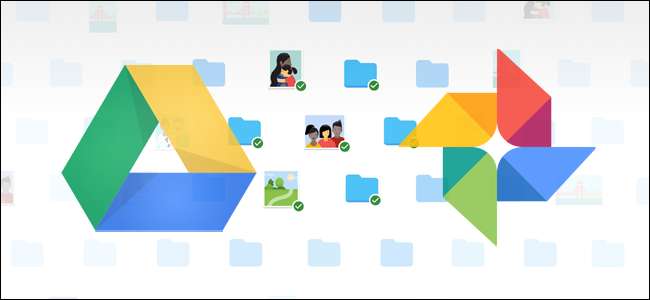
A Google mindent megtett annak érdekében, hogy mindenkinek legyen biztonsági másolata a fontos adatokról, és a közelmúltban kiadott egy új eszközt a Windows és a Mac felhasználók számára, hogy ezt a redundanciát a következő szintre vigye. Megfelelően megnevezve Biztonsági mentés és szinkronizálás , ez egy gyors és hatékony eszköz a fontos fájlok felhőben történő tárolásához.
A Biztonsági mentés és szinkronizálás helyettesíti a Google Drive és a Google Fotók feltöltő programot
ÖSSZEFÜGGŐ: Hogyan lehet közvetlenül a Google Drive-ban keresni a Chrome címsorából
Mielőtt belemennénk, először beszéljünk egy kicsit arról, hogy mi a Backup and Sync tulajdonképpen van. Ha nehéz Google-felhasználó, akkor valószínűleg már ismeri a Google egyéb szinkronizálási eszközeit: a Google Drive-ot és a Google Fotók-feltöltőt. Ezeket a fájlokat a Biztonsági mentés és a Szinkronizálás mostantól kezdve átállította, így egyetlen fájlból vezérelheti az összes fájlt, videót, képet és egyebet. Itt határozhatja meg, hogy a Drive-ból mely mappák vannak szinkronizálva a PC-jével vagy a Mac-jével, valamint megadhatja, hogy mely képmappákról kell biztonsági másolatot készíteni a Fotók könyvtárba.
A Google Drive valóban a Biztonsági mentés és szinkronizálás eszköze, tehát ha soha nem használta a Drive alkalmazást, akkor egy kis magyarázat rendben lehet. Lényegében ez az új eszköz lehetővé teszi, hogy szinkronizálja a Google Drive felhőtárhelyét a számítógépével - legyen az a teljes Drive vagy csak meghatározott fájlok és mappák. Ezeket akkor a helyi számítógép fájljaiként kezelik a számítógépen, így a fontos dolgok mindig naprakészek minden tulajdonosi számítógépen (és a felhőben is).
Az egyetlen kivétel ez alól a Google Dokumentumok fájlok (Táblázatok, Dokumentumok, Diák) - ezek továbbra is csak online állapotban vannak, mivel a Biztonsági mentés és a Szinkronizálás nem fogja letölteni őket offline hozzáférés céljából. Azonban az ikonokat a Google Drive mappába helyezi, így duplán kattinthat rájuk, mintha normál dokumentumok lennének (ezek megtekintéséhez és szerkesztéséhez csak internetkapcsolatra van szükség).
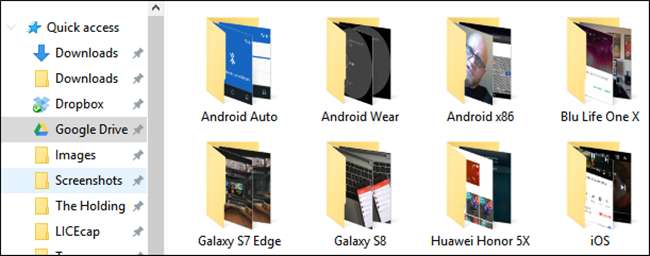
A Biztonsági mentés és szinkronizálás még egy eszközt ad hozzá az egyenlethez: az a lehetőség, hogy bizonyos mappákat biztonsági másolatot készítsen PC-jéről vagy Mac-jéről a Google Drive-ra. Például a Google Drive-ot használom a tároláshoz majdnem mindent, így az összes másik eszközömről elérhető. De a Windows gépemen található képernyőképek mappa nem a Drive mappámban van, hanem a számítógépem Képek mappájában. A Biztonsági mentés és szinkronizálás segítségével ezután bármikor hozzáférhetek bármely más eszközöm mappájához.
Félelmetesnek tűnik? Ez. Így állíthatja be, és mindent szinkronizálhat.
Első lépés: Töltse le és telepítse a Backup and Sync alkalmazást
Természetesen az első dolog, amit meg kell tennie valójában töltse le a Biztonsági mentés és szinkronizálás eszközt . Győződjön meg róla, hogy megkapta-e a készülékéhez megfelelő letöltést (Mac vagy PC). Ha már telepítette a Google Drive-ot, ne aggódjon - ez az eszköz automatikusan lecseréli, nincs szükség eltávolításra.
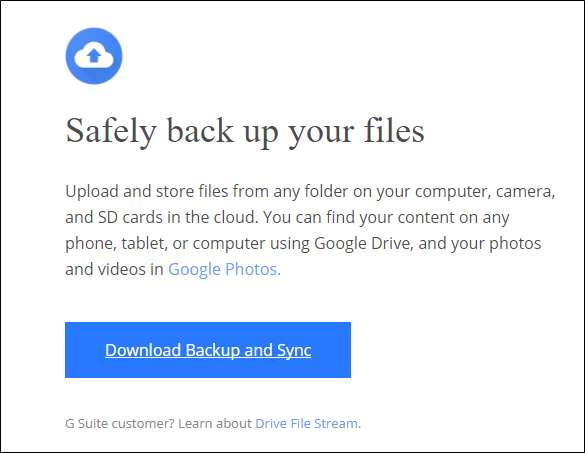
Elég gyorsan le kell töltenie, és csak akkor kell elindítania a telepítőt, ha elkészült. Ha a Google Chrome-ot használja (ahogy kellene), kattintson az oldal alján található letöltés gombra.
Néhány másodperccel később a Biztonsági mentés és szinkronizálás telepítésre kerül. Amikor elkészült, az enyém azt mondta, hogy számomra ismeretlen okokból indítsam újra a számítógépemet - nem csináltam, és minden így is jól működött. Vedd ezt, Google.

Ha korábban telepítette a Google Drive alkalmazást, a Biztonsági mentés és szinkronizálásnak automatikusan be kell jelentkeznie Google-fiókjába. Ha nem, akkor be kell jelentkeznie. Ezt követően egy gyors képernyő segítségével tájékoztatja Önt arról, hogy mi az alkalmazás: biztonsági másolat készítéséről. Kattintson az „Értem” gombra az alkalmazásba való belépéshez.
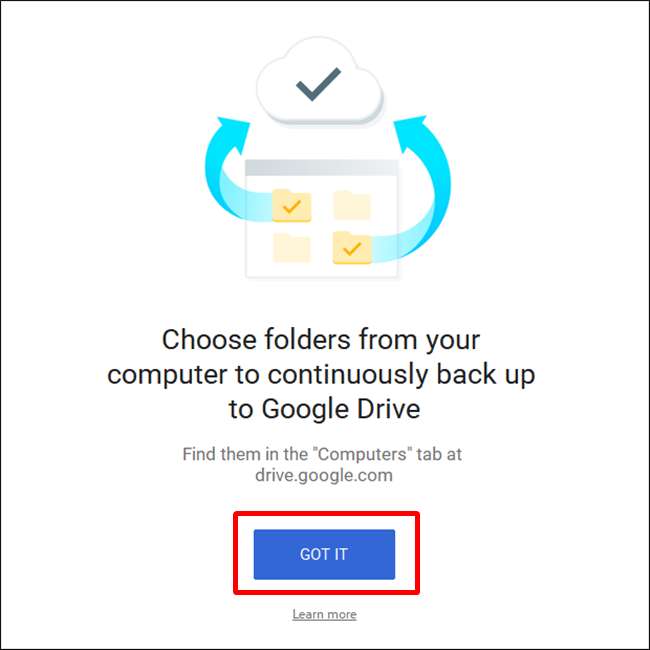
Második lépés: Válassza ki, mely mappákat szinkronizálja a Google Drive
A Biztonsági másolat és szinkron eszköz két fő részre oszlik:
- Google Drive: Ez ugyanazt a funkciót látja el, mint az eredeti Google Drive alkalmazás. Kiválaszthatja, hogy mely mappákat szinkronizálja a Google Drive felhőtárhelyéről, és ezek megjelennek a számítógép egy Google Drive mappájában. Bármi, amit ebbe a mappába tesz, szintén szinkronizálódik a Google Drive-val.
- A számítógépem: Ez a rész új, és lehetővé teszi a fájlok szinkronizálását a számítógép és a Drive között anélkül, hogy azokat a dedikált Google Drive mappába helyezné. Csak válassza ki a szinkronizálni kívánt mappákat a számítógépről, és azok szinkronizálódnak a felhőtárhelyével (bár a Google Drive kezelőfelületének külön szakaszában jelennek meg, nem pedig az összes többi Drive-fájljával).
Kezdjük először a Google Drive résszel - ez a második a listán, de sokkal egyszerűbb és mindenki számára ismerős, aki korábban használta a Google Drive-ot.
Ebben a menüben van néhány konkrét lehetőség. Tudsz:
- A meghajtó szinkronizálása ehhez a számítógéphez: Ezzel a lehetőséggel engedélyezheti / letilthatja a Google Drive és a számítógép szinkronizálását.
- Szinkronizáljon mindent a meghajtómban: Szó szerint szinkronizálja a Google Drive teljes tartalmát a számítógépével.
- Csak a következő mappák szinkronizálása: Lehetővé teszi annak megadását, hogy mely mappákat szinkronizálja a Drive-ról a számítógépre.
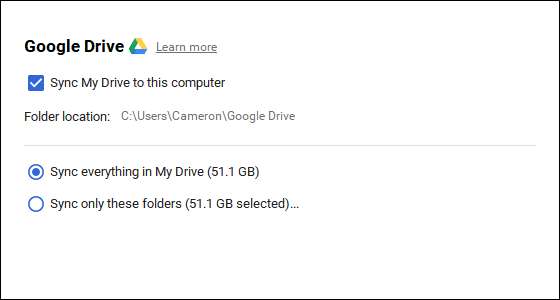
Ezek valóban egyszerűek - csak válassza ki, mit szeretne szinkronizálni, és végezzen vele.
Harmadik lépés: Válassza a PC-n lévő egyéb mappákat a szinkronizáláshoz
Ezután nézzük meg a Sajátgép részt, ahol kiválaszthat más mappákat a számítógépen a szinkronizáláshoz. Néhány lehetőség már elérhető itt: Asztal, Dokumentumok és Képek. Egyszerűen jelölje be az opció melletti négyzetet, hogy az adott helyről mindenről teljes biztonsági másolatot készítsen a Google Drive-ra. Egyszerű.
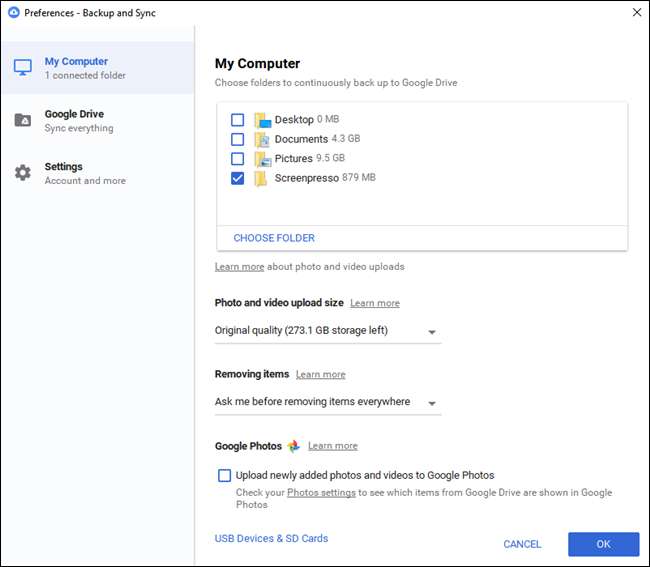
De ha egy kicsit részletesebb képet szeretne kapni, és csak egy bizonyos mappáról szeretne biztonsági másolatot készíteni, akkor ezt a „Mappa kiválasztása” lehetőségre kattintva teheti meg. Csak keresse meg a menteni kívánt mappát, majd kattintson a „Mappa kiválasztása” gombra. Ennyi van benne.

MEGJEGYZÉS: A Drive mappáján kívülről szinkronizált fájlok nem jelennek meg a Drive-ban az összes többi fájl mellett. A fájlok eléréséhez lépjen a címre Google Drive az interneten és kattintson a „Saját számítógépek” elemre a bal oldali menüben. Ez a lehetőség a Drive mobilalkalmazásokban is elérhető.
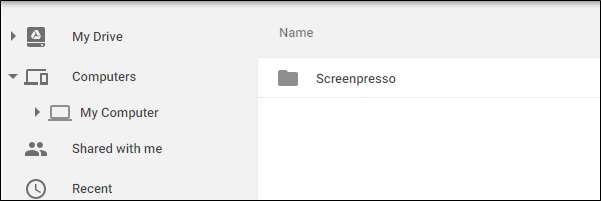
Ha azt szeretné, hogy egy fájl vagy mappa megjelenjen a „Saját meghajtó” alatt, akkor azt a régi módon kell szinkronizálnia: úgy, hogy a számítógépén a Google Drive mappába helyezi.
Negyedik lépés: A fotófeltöltési beállítások módosítása
ÖSSZEFÜGGŐ: 18 dolog, amit még nem tudhat a Google Fotókról
A „Sajátgép” szakasz mappaopciói alatt megadhatja, hogyan készítsen biztonsági másolatot a képekről (ha természetesen a számítógépéről készít biztonsági másolatot): Eredeti minőség, amely helyet foglal a Drive vagy a High Quality, amely nem foglal helyet a meghajtóban. Ez utóbbi intelligens tömörítési algoritmusokkal csökkenti a kép méretét a minőség romlása nélkül, ugyanúgy, mint a képben a Google Fotók alkalmazás Android és iOS eszközökön .
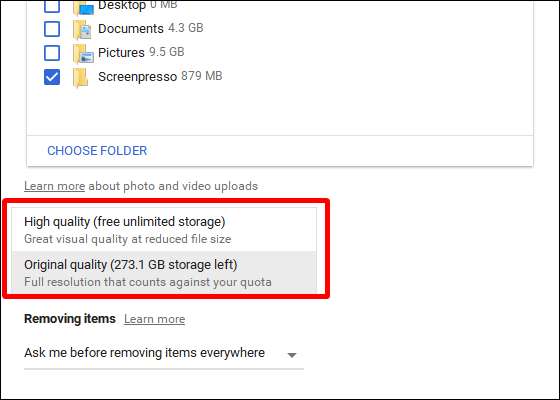
Megadhatja azt is, hogy miként szeretné vezérelni a törlési lehetőségeket: Elemek eltávolítása mindenhonnan, Ne távolítsa el az elemeket mindenhonnan, vagy Kérdezzen tőlem, mielőtt eltávolítaná az elemeket mindenhol. Az utolsó opciót állítja be alapértelmezettként, aminek egyébként is a legértelmesebb. Ezt nyugodtan változtassa meg saját igényei szerint.
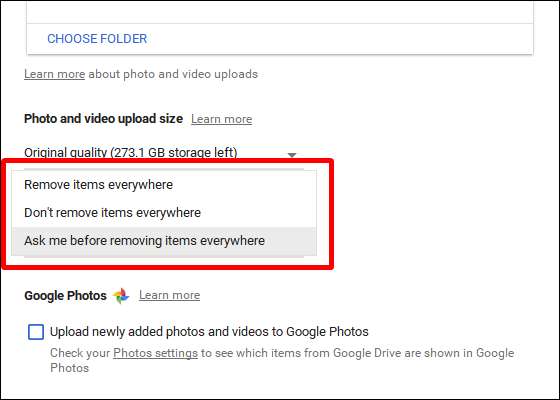
Végül bejelölheti a négyzetet a Google Fotók részben, hogy automatikusan átkutassa számítógépét új képek után, és feltöltse azokat a Google Fotókba. Az alján található egy kis lehetőség az „USB-eszközök és SD-kártyák” felirattal, amellyel fájljait automatikusan feltöltheti digitális fényképezőgépéről vagy USB-meghajtóiról, ha szeretné. Csak csatlakoztassa a meghajtót vagy a kártyát, és adja meg, hogy mit szeretne vele csinálni.
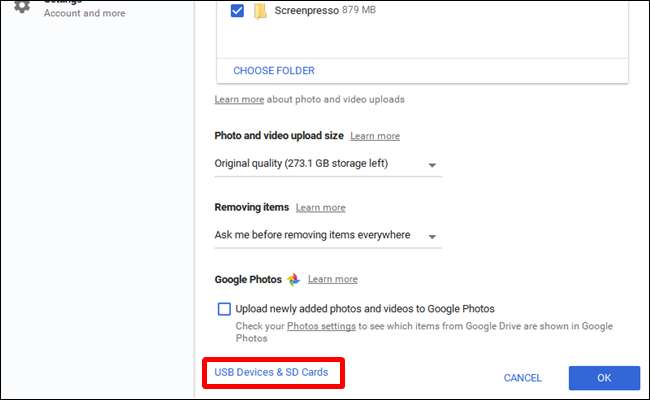
Néhány további megjegyzés a biztonsági mentésről és a szinkronizálásról
Ez valóban csak a Biztonsági másolat és a szinkronizálás lehetősége, de még néhány említést érdemel:
- Átnevezheti számítógépét, ha rákattint a „Sajátgép” (vagy hasonló) szövegre a „Sajátgép” oldal tetején, és megad egy konkrét nevet.
- A „Beállítások” lapon könnyedén frissítheti a Drive-tárhelyet, vagy leválaszthatja fiókját.
- A rendszer indítási szabályai, a fájlszinkronizálás ikonja és a jobb gombbal történő beállítások a Beállítások lapon is módosíthatók.
- A hálózati mentés és szinkronizálás a Beállítások fül „Hálózati beállítások” szakaszában korlátozható. A proxyk lehetnek specifikusak, és szükség esetén a letöltés / feltöltés aránya korlátozható.
- A Biztonsági mentés és szinkronizálás mindaddig a számítógép tálcáján fog élni, amíg fut. A beállítások eléréséhez egyszerűen kattintson az ikonra a tálcán, kattintson a jobb felső sarokban található hárompontos menüre, és válassza a „Beállítások” lehetőséget.
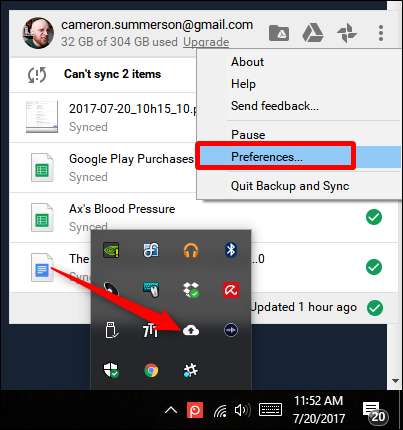
Nagyjából ennyi, tényleg. Ez egy egyszerű eszköz.






